面倒な連絡先交換をQRコードで。直接会った相手とChatworkでつながりやすくなりました
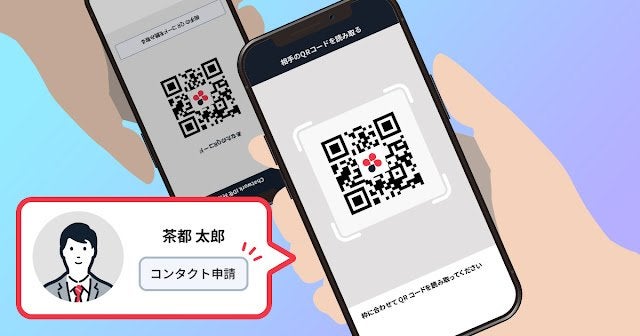
この度、相手のQRコードを読み込む、または、自分のQRコードを相手に読み込んでもらうことで、Chatworkで簡単につながることができるようになりました。
これにより、Chatwork利用者同士の仕事の連絡や情報連携がよりスムーズになります。
加えて、相手がChatworkを利用していない場合でも、QRコードを介してChatworkの新規登録画面を案内することができ、相手とのやり取りがはじめやすくなりました。
背景
これまで、Chatworkで取引先や社外の人とつながるためには、メールアドレスや携帯電話番号、SNSアカウントなど、相手の連絡先をまず知っておく必要がありました。
そのため、対面で話をしている今、この場でつながりたいと思っても、連絡先の確認と手入力の手間などの理由から、Chatworkですぐにはつながりにくい状態がありました。
そこで、対面でコミュニケーションをしている相手とQRコードを介してその場ですぐにつながることができる機能の提供を開始しました。
対象
- iOS/Android版アプリ
使い方
自分のQRコードを共有する
- モバイルアプリを立ち上げ、画面の右下の[アカウント]をタップ
- [プロフィール]をタップ
- [Chatwork IDを伝える]をタップし表示されたQRコードを相手に共有する
相手のQRコードを読み取る
- モバイルアプリを立ち上げ、画面の右下の[アカウント]をタップ
- [プロフィール]をタップ
- [Chatwork IDを伝える]をタップ
- [相手のQRコードを読み取る]をタップ
- 相手にQRコードを表示してもらい、QRコードリーダーで読み取る
- 読み込み後表示された相手のプロフィールページにて[コンタクト申請]をタップ
相手がChatworkをまだ利用していない場合、QRコードを相手のスマートフォンのカメラやQRコードリーダーで読み込んでもらい、そのページから[新規登録]することで、利用開始後につながることが可能です。
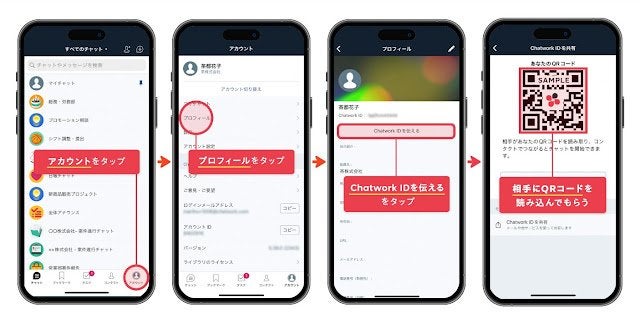
本機能は
- 外出先やビジネスイベントなどで対面で会った相手とChatworkでつながり、その後の継続的な連絡やコミュニケーションをChatworkで行いたい
- 派遣やアルバイトのメンバーなど同じ現場で、その日一緒に働くメンバーと仕事に関する密な連携をChatworkで行いたい
といったシーンにおけるChatwork利用者同士でのコミュニケーションはもちろんのこと、個人の連絡先を知らない関係性の人とChatworkを通じて連絡をしたい場合にもご活用いただけます。
ぜひご利用ください。
Chatwork公式モバイル版アプリのダウンロード
まだモバイル版アプリをお持ちでない方は、下記QRコードからアプリをダウンロードしてご利用ください。PC版でご利用のメールアドレスとパスワードでご利用いただけます。
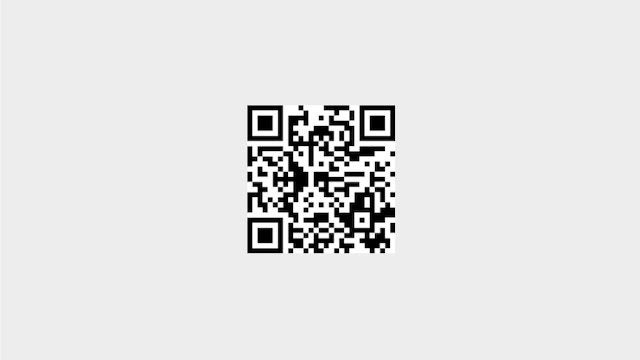
最後に
いつもChatworkをご利用いただき、誠にありがとうございます。今後もより良いサービスを提供するために、皆様のご意見やご要望をお聞かせください。
PCからのご意見ご要望投稿方法:
- ChatworkPCブラウザ版にログイン後の画面右上の[ i ]マークをクリック
- [ご意見・ご要望]をクリック
モバイル版アプリからのご意見ご要望投稿方法:
- Chatworkモバイル版アプリ、ログイン後の画面右下[アカウント]をタップ
- [ご意見・ご要望]をタップ
皆様の声を真摯に受け止め、より良いプロダクトを目指してまいります。
また、Chatworkの機能改善に関する情報は本ブログをはじめ、公式SNSや公式グループチャットなどでお知らせしています。よろしければ、アカウントフォローやチャットへの参加をお願いいたします。
Chatwork公式 X (Twitter)
Chatwork公式Facebook
Chatwork公式お役立ち情報チャット
今後ともChatworkをよろしくお願いいたします。
※「QRコード」は株式会社デンソーウェーブの登録商標です。



